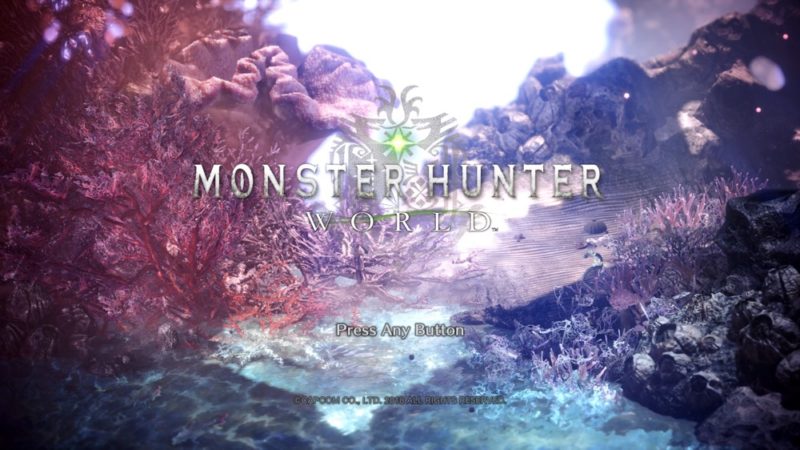PC版モンスターハンターワールドでPS4のコントローラー(DS4)を使う方法です。
ゲーム中のアイコンの変更方法も一緒にお伝えします。
DS4の設定方法
DS4はBluetoothかUSB接続で使用可能。OSがWindows10なら特別なドライバ不要で使えるので楽ちん。
またSTEAMは標準でPS4コントローラーのDS4に対応していますが、使う場合は一部設定を変更する必要があります。
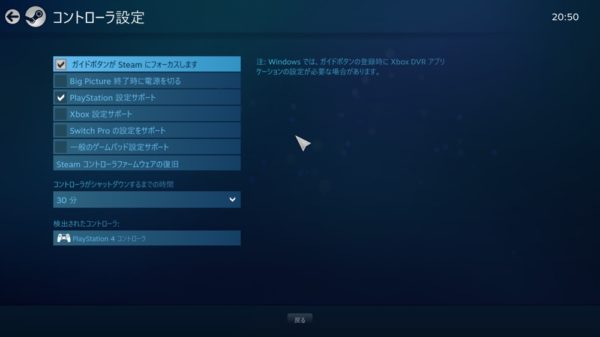
STEAMを起動したら、BigPictureモードを起動して「PlayStation設定サポート」にチェックを入れるだけ。
その後、モンハンのコントローラ設定で個別設定を行います。
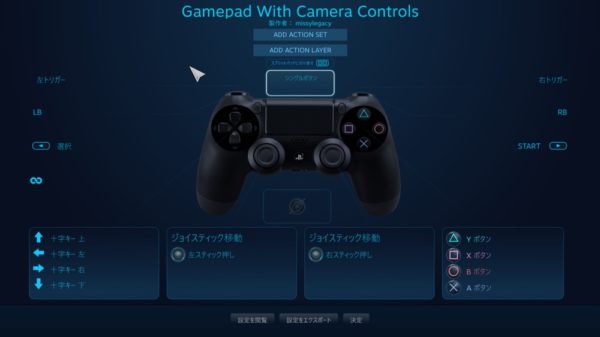
デフォルトのままでもゲームに不具合はありませんが、パッド部分がマウス操作になっているので気になる場合はここだけシングルボタンにしておくと良いでしょう。
アイコンの変更方法
DS4が使える様になっても、ゲーム中に表示されるアイコンはAボタン、BボタンといったXboxタイプ。
これだと紛らわしいのでPS4と同じく◯ボタン、✗ボタン表記にする方法。
まずは以下のファイルをダウンロードします。
ダウンロードはこちらから
ダウンロードしたMHWorld_DS4Buttons_v10 .rarを解凍して出来たnativePCフォルダを下記フォルダに入れます。
C:\Program Files (x86)\Steam\steamapps\common\Monster Hunter World
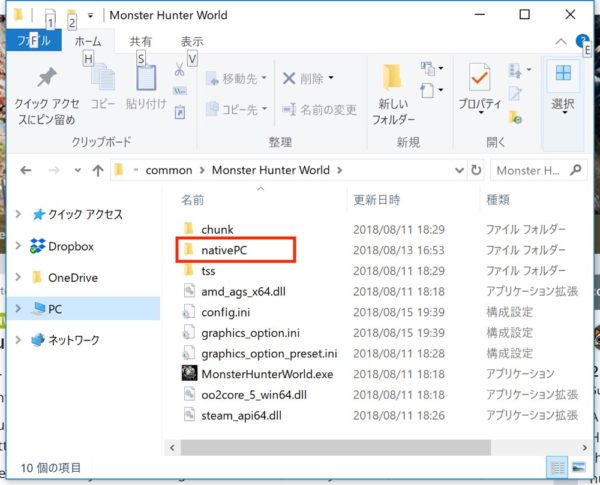
これだけでゲーム中のアイコン表示がPS4仕様になります。
あとはモンハンの設定画面で決定ボタンを◯ボタンに変更すればプレステと操作感は全く同じに。

これで快適なハンターライフを送れますね。

PC版はPS4版に比べて解像度が高く、スペックさえ満たしていれば4K、60FPSも可能。
高いだけあって快適に遊べます。まさに大人のPCライフですな。